|
Плагины и как ими пользоваться
|
|
| Seiga | Дата: Вт, 20 Июн 2023, 23:44 | Сообщение # 16 |
 Язычник
Группа: Помощник проекта
Сообщений: 17
Награды: 0
Репутация: 1
Замечания: 0%
Статус: Оффлайн
| Еще один плагин "PngPlacement" Позволяет добавлять в игру различные картинки, с помощью которых можно подчеркнуть эмоции мейдочки или добавить визуальный эффект.
Данный плагин открывается во многих режимах с помощью клавиши "Р" Английской
Придется немного подождать пока плагин прогрузится, далее, на скрине 1 видно кучу вкладок.
Кнопка "Add" добавляет картинку, она отображается в меню, с помощью стрелок возле кнопки "Добавить" можно выбрать картинку. Кнопка "Plane" отвечает за форму картинку, но об этом чуть позже
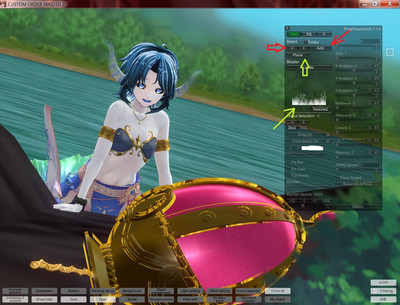
И так, давайте для нашей русалочки выберем что нибудь, что подчеркнет ее эффект радости, на скрине 2 видно какую картинку я выбрал и нажал вставить.
Сердечко появляется и будет следовать за вашей камерой, вращаться, приближаться и отдаляться. Чтобы зафиксировать картинку жмем "Fix rot" я выделил эту позицию желтой рамкой.
Далее, жмем "Drag On" и настраиваем позицию картинки, с помощью бегунков справа, мы можем вращать сердечко, увеличивать или уменьшат размер, менять цвет и делать яркость
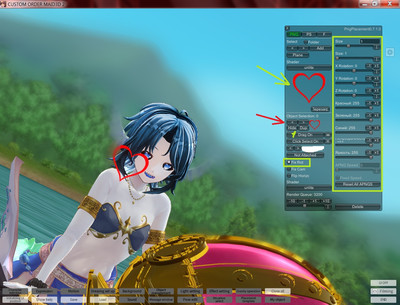
Настройка пнг картинок крайне кропотливая работа, очень тяжело ориентироваться в 3D пространстве и установить ее в нужном для вас месте, ибо со сменой позиции камеры, картинка будет не на своем месте. Скрин 3, мы все же устанавливаем арт и с помощью фокуса камеры создаем иллюзию того, что русалка довольна находкой
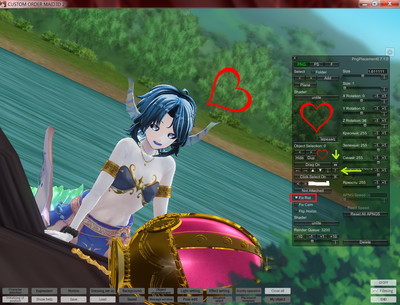
Кнопка "Plane" отвечает за то, что картинку мы добавим плоской в 2D формате. Но мы можем выбирать и другие фигуры, давайте например выберем "Сферу" и нажмем "Add" того же самого сердечка. Как видно на скрине 4, форма становится сферической, при вращении это особенно хорошо заметно.
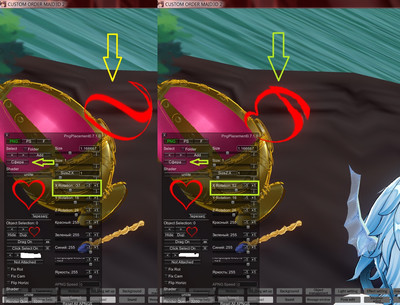
С данным модом пожалуй все. Но некоторые ПНГ картинки можно добавлять самостоятельно, для этого, нам надо открыть папку которая находится :
Ваш диск, игра Com3d2 - PhotoModeData - Texture
Закинуть в папку Texture любые картинки в Png формате, и обратите внимание, у картинки должен быть прозрачный фон.
Проделав эту процедуру, мы сможем вставлять их в игру. Для этого, в режиме "Studio mode"
Мы открываем "My object" Кликаем на выбор изображения и нам будут предложенный на выбор наши картинки в пнг формате, которые находятся в папке Texture
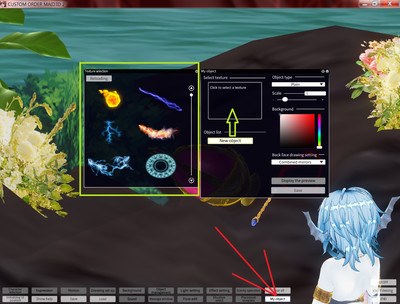
Продолжение ниже.........................................
.........................................................................
.........................................................................
|
|
| |
| Seiga | Дата: Вт, 20 Июн 2023, 23:54 | Сообщение # 17 |
 Язычник
Группа: Помощник проекта
Сообщений: 17
Награды: 0
Репутация: 1
Замечания: 0%
Статус: Оффлайн
| Продолжение описания подробностей по вставке своих картинок в игру
И так, выбираем что это будет, тип "Plane" или "Сфера", затем выбираем картинку, жмем "Display the preview" и настраиваем цвет
Скрин 6
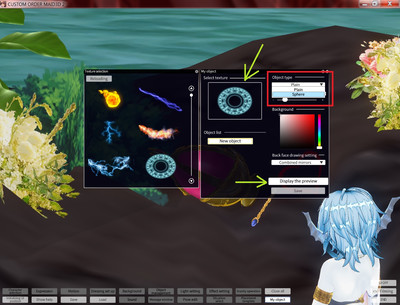
Видно что картинка появилась, теперь нам надо ее сохранить, выбрать понятное нам имя объекта, после сохранения закрыть картинку нажав "Display the preview" Скрин 7

После всего, теперь наша картинка есть в "Object management" Выбираем ее в основном списке объектов, и выбираем вкладку "Мои объекты" и как видно на скрине 8, наша картинка есть для доступа выбора
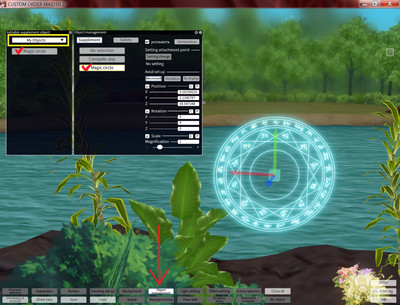
С помощью нехитрых манипуляции редактора, создаем свою сценку

Данный плагин и возможность самому добавлять уже к имеющимся объектам свои, позволяет лучше создавать свои сценки в студио моде, открывают нам больше палитры для воображения
|
|
| |
| Vladislav007_2014 | Дата: Сб, 16 Сен 2023, 14:11 | Сообщение # 18 |
 Проклятый
Группа: Администратор
Сообщений: 5
Награды: 1
Репутация: 0
Статус: Оффлайн
| Не совсем плагин, но вещь полезная
Название: SybarisArcEditor.exe
Находится в корне игры (если нет, можете скачать здесь)
Имеет три основные вкладки:
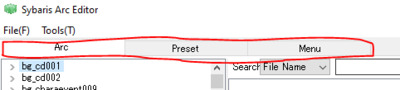
Arc это внутри игровые файлы, которые вы можете вытащить, такие файлы как .ogg (озвучка, звуки, музыка), .ks (скрипты), .nei (хз что это), .anm (позы, в редакторе они вроде все итак есть, так что это вытаскивать смысла нет) и может ещё что
Например на этом скрине выбрана озвучка горничной (судя по стонам из постели).
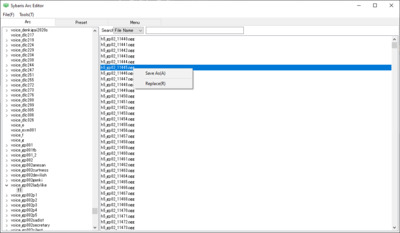
Расширение .ogg читается любым проигрывателем, который хавает .mp3 (можете отправить другу в телеграме, чтоб когда он решит это послушать без наушников... ну, вы поняли, .ogg файлы, кстати, это файлы голосовух и на айфонах они, вроде как, так и отображаются).
Preset - файлы пресетов (неожиданно, да?)
Список пресетов и полная информация о них
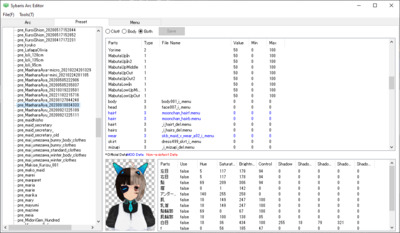
Вы можете поменять любое значение, задающиеся ползунками, и любой предмет на любой другой
Также, цветом обозначается что это за предметы - внутри игровые (чёрные) или мода (синий), красным отображаются отсутствующие предметы.
Ещё вы можете изменить пресет чего это будет: одежды (cloth), тела (body) или общий (both - оба) - интересная вещь, т.к. пресет сохраняет всю информацию вне зависимости от типа.
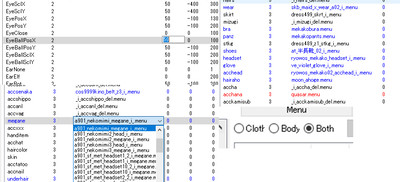
Menu - меню файлы, то есть предметы в редакторе персонажа
Крайне полезна тем, что позволяет быстро найти в какой категории находится новый мод по названию или наоборот - найти сломанный мод, крашнувший вам игру по картинке и по названию найти в папке и удалить.
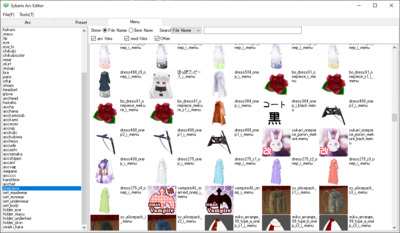
Вот название некоторых категорий:
wear - топ
skirt - юбка
mizugi - купальник
bra и panz - нижнее бельё
stkg - носки
shoes - туфли
acchead - маска
accha - клыки
acchana - нос
acckamisab - ленточка
acckami - заколка
accmimi - уши
accnip - соски
acckubi - колье
acckubiwa - колье
accheso - пупок
accude - руки
accashi - лодыжки
accsenaka - спина
accshippo - хвост
accanl - <заглушка>
accvag - <заглушка>
megane - очки
accxxx - pizda
handitem - <заглушка>
acchat - шляпа
onepiece - платье
|
|
| |
| Seiga | Дата: Пт, 22 Дек 2023, 11:35 | Сообщение # 19 |
 Язычник
Группа: Помощник проекта
Сообщений: 17
Награды: 0
Репутация: 1
Замечания: 0%
Статус: Оффлайн
| Теперь поговорим о плагине PoseStream, Данный плагин позволяет делать анимацию в StudioMode (хотя есть много недочетов и плагин не идеален),
И так, для начала создаем стартовую позу, на скрине 1 видно что я ее подготовил

Сохраняем ее, обратите внимание на правильное написание название позы. На скрине 2 видно, что я пишу любое слово, далее, Нижнее подчеркивание, и самое важное, восемь нулей. Нули играю роль времени анимации и порядок кадров. "hit_00000000"
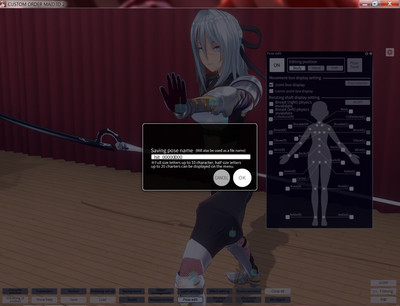
Теперь создаем следующий кадр, плавно двигаем модельку и сохраняем позу. Обратите внимание на скрине 3, я пишу тоже имя что и у начального кадра, я выбрал слово "hit", далее цифры. они будут обозначать время и порядок, где 00001000 = ровно 1 секунда! Но, нам не нужно между двумя кадрами такое время, поэтому я прописываю 00000500, что равно пол-секунды
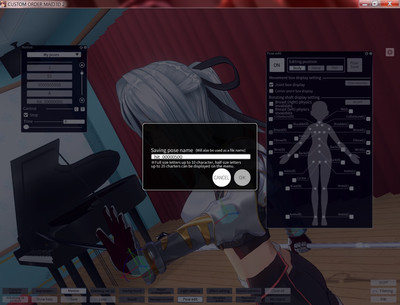
И так, я сделал несколько поз, и сохранил по подобному принципу, выбрав между действиями по пол секунды скрин 4, Да, этот разрыв между позами можно увеличивать или наоборот, уменьшать, Скажем, если бы после 00001000 кадра, следующий бы я ускорил, прописав не 00001500, а Скажем 00001300, тогда бы анимация между позой 00001000 и позой 00001300 была бы быстрее, главное не путайтесь с порядком действии, также, обратите внимание, последние 2 позы, 3 и 5 секунд абсолютно одинаковые, я это сделал с целью, чтобы анимация резко не прерывалась
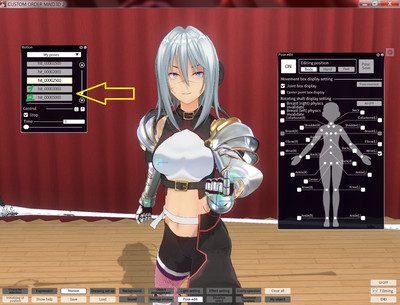
Продолжение ниже.................................
..................................................................
...................................................................
|
|
| |
| Seiga | Дата: Пт, 22 Дек 2023, 12:07 | Сообщение # 20 |
 Язычник
Группа: Помощник проекта
Сообщений: 17
Награды: 0
Репутация: 1
Замечания: 0%
Статус: Оффлайн
| Продолжения описания плагина PoseStream...........
......................................................................................
......................................................................................
Закончив с созданием поз (кадров), мы приступаем к созданию анимации!!!!!!!!!!!
Скрин 5, нажимаем комбинацию клавиш (LShift+M), это вызов данного плагина,
Далее прописываем название кадров, у меня слово "hit", вы же можете писать свое любое, главное,
чтобы оно соответствовала названию кадров! Писать нижнее подчеркивание и цифры НЕ нужно! Все как на скрине! И жмем "Generate file"
Далее обновляем список Motion, например переключаемся в раздел "General", а затем обратно в "My Poses", да, именно там все наши сохраненные позы и будущие анимации.
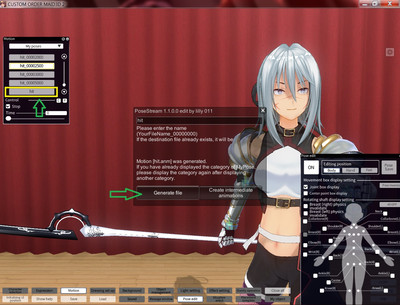
Выбрав анимацию "hit" снимаем галочку со "Stop" и подтверждаем, Скрин 6
И собственно, анимация готова
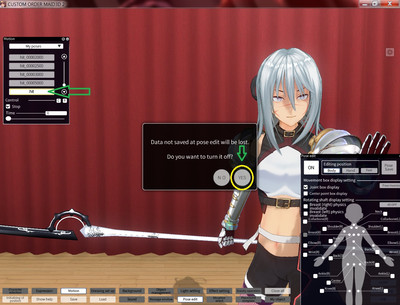
Если вы сделали неудачный кадр, или прописали неуместный тайминг, вы всегда можете удалить позу, игру закрывать необязательно, достаточно зайти в папку с игрой - PhotoModeData - MyPose, и по названию удалить все созданные позы, или даже анимацию!
Саму анимацию можно обновлять. Например, вы создали 2 позы, прописали между ними тайминги, и создаете анимацию из двух поз! Проверяете, Если все устраивает, то делаете 3ю итак далее позы, просто потом обновляете "Generate file" Новые движения добавятся к вашей анимации.
Нажмите на картинку №7 и увидите анимацию

Сообщение отредактировал Seiga - Пт, 22 Дек 2023, 12:08 |
|
| |
| Seiga | Дата: Сб, 22 Июн 2024, 04:12 | Сообщение # 21 |
 Язычник
Группа: Помощник проекта
Сообщений: 17
Награды: 0
Репутация: 1
Замечания: 0%
Статус: Оффлайн
| Поговорим о плагине "MotionTimeLineEditor"
Данный плагин позволяет делать плавную анимацию, создавать сценки, и немного упрощает их создание.
Запускать плагин мы сможем в режиме Studio mode через основное меню Скрин 1
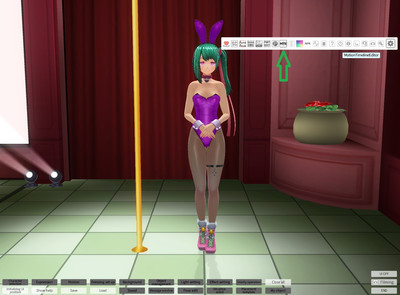
После чего нажимаем первую вкладку и создать проект Скрин 2
Ниже клавиши это сохранить проект.
Появилось активное меню, на скрине 3 я отметил некоторые области, в зеленой рамке мы придумываем название (После сохранения, мы будем ориентироваться по нему)
Зел. стрелочка указывает количество кадров, собственно ниже мы можем видеть сколько их, на протяжении всего проекта мы можем смело менять это количество, добавлять или убавлять, желтая же стрелочка на 3м скрине показывает скорость воспроизведения, опять же, можно увеличивать и уменьшать ее в любое время.
 
Теперь сделаем небольшое отступление, которое, как по мне, ОЧЕНЬ ВАЖНОЕ :
Перемещать мейдочку и вращать ее центр мы можем как через меню "Character Selection"
Так и через "Pose edit" Для первого кадра мы можем выставить позицию в Character Selection, однако, все вращения и дальнейшие позиции для перемещения стоит делать ТОЛЬКО в Pose edit
В противном случае толковой анимации у вас не получится! Скрин 4

Теперь о работе плагина, делаем стартовую позу и сохраняем ее, сохранить можно через комбинацию клавиш Контрл+альт+С, или же, скрин 5 клавиша на которую указывает зел стрелка,
Далее, на графике мы выбираем бегунок на нужную нам позицию, у меня 0, и нажимаю вставить
Контрл+V или же желтая стрелка.
После того, как будет готова первая поза, переместив бегунок на любой кадр, мы будем ее и наблюдать, осторожней, когда делаете следующую позу, сначала ее сохраняем, потом выбираем следующую позицию на графике (Не пугайтесь, мейдочка изменит свою позу на стартовую) после чего вставите вторую позу

Продолжение ниже............................................ ..................................................................................................................................................................................................................................................................................................................................................
|
|
| |
| Seiga | Дата: Сб, 22 Июн 2024, 04:48 | Сообщение # 22 |
 Язычник
Группа: Помощник проекта
Сообщений: 17
Награды: 0
Репутация: 1
Замечания: 0%
Статус: Оффлайн
| Продолжение описания плагина "MotionTimeLineEditor"
Для создания следующего кадра, стоит двигать и вращать центр через Pose edit
Зел стрелочка указывает на функцию привязки, в этом меню мы можем привязать кисти, локти, колени и стопы конечностей мейдочки. Это полезная вещь, позволяет намного точнее делать последующие кадры.
На скрине 6 видно, что я после того, как передвинул и провернул центр, отвязал ноги, но оставил привязанные к месту руки, чтобы смог спокойно проворачивать поясницу и грудь, не опасаясь что руки съедут с нужной позиции. Сохраняю позу, выбираю к примеру 5 место на шкале кадров и вставляю ее. Теперь, как только у нас появилось 2 и более разных поз, Мейдочка начнет движение от 0 точки до 5 в нашем случае, и по скольку, пока остальные позы мы не выставили, Мейдочка с последней позы будет двигаться оставшиеся кадры к начальной, исходной 0 позе.

По той же аналогии делаем и оставшиеся нам нужные позы
Скрин7
Мы можем выбирать нужную позу, как видно, я выбрал 15, и передвигать ее на любую другую позицию, 16, 17 или 14, более тонко настраивать нашу анимацию. Желтая же стрелочка указывает на кнопку удаления! Выбранную позу можно удалить. Так же, позы можно перезаписывать, к примеру, на 5 позе, рука немного съехала с шеста, я включаю 5 позу, редачу ее, сохраняю и вставляю обратно в 5ю, тем самым перезаписываю имеющуюся
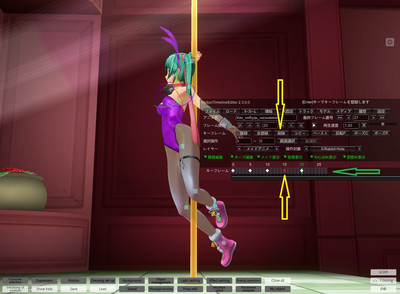
Скрин 8 и 9, функция позволяет настроить привязку головы и зрачков мейдочки к камере.
На 8 скрине, Голова и зрачки не будут следовать за камерой, на 9м же, мы поменяли функцию, теперь голова и зрачки будут поворачиваться и смотреть на игрока
 
Последний скрин, тут все наши сохраненные позы, сохраняем их в первой вкладке

Данный плагин тем хорош, что мы можем делать анимацию для нескольких мейд. Просто выбирайте нужную и с помощью шкалы можно идеально попадать в нужные тайминги.
Однако есть и минусы.....
Мы не можем делать анимацию выражения лица, но тут может помочь другой плагин сфера анимации на F4, о нем есть описание выше.
|
|
| |

